Canva er et fantastisk værktøj til grafisk design. Du kan øjeblikkeligt fjerne baggrunden fra dit billede med et klik på dets magiske værktøj, Background Remover. Det er usædvanligt brugervenligt, selv for en nybegynder. En ting du dog bør bemærke er, at fjernelse af baggrund er en af Canvas Pro-funktioner. Det betyder, at du ikke kan bruge det, hvis du ikke abonnerer på Canva Pro (eller du kan prøve dens 30-dages gratis prøveperiode). I denne artikel lærer du hvordan man laver en gennemsigtig baggrund i Canva, og også et gratis vidunderligt alternativ til Canva.
Del 1. Sådan gør du baggrunden gennemsigtig i Canva til billeder med nemme trin
Canva er et fremragende gratis onlineværktøj, hvor du kan designe alt, såsom billeder, videoer, logoer, plakater, websteder, præsentationer og meget mere. Det tilbyder mange gratis værktøjer, men nogle er premium-funktioner i Canva Pro, som Background Remover.
Drevet af avanceret kunstig intelligens er Background Remover et fantastisk værktøj, der øjeblikkeligt gør en billedbaggrund gennemsigtig. Hvis du skal fjerne baggrunden fra et billede, kan Canva være en optimal mulighed for dig. På Canva skal du blot finde det rigtige værktøj. Nu finder du en trin-for-trin guide nedenfor.
Trin 1Gå til Canvas officielle hjemmeside og sørg for, at du er logget ind på din Canva-konto.
Trin 2Klik Opret et design i højre hjørne af hjemmesiden. Vælg derefter Importer fil for at uploade det billede, du vil arbejde på.
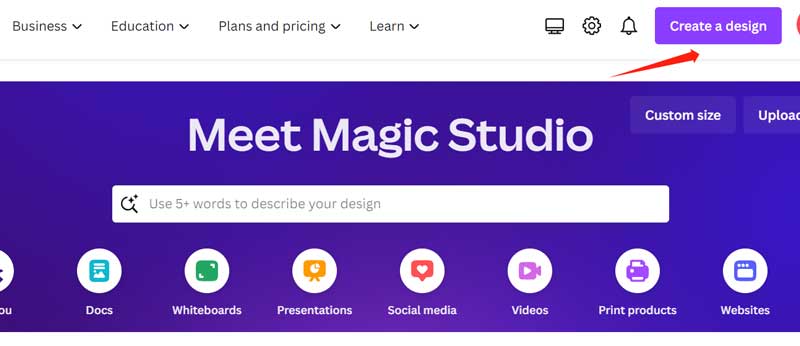
Trin 3Når du uploader billedet, skal du klikke på Rediger billede knappen og vælg derefter BG fjerner fra Magic Studio-værktøjslinjen. Dette fjerner baggrunden fra billedet med det samme.
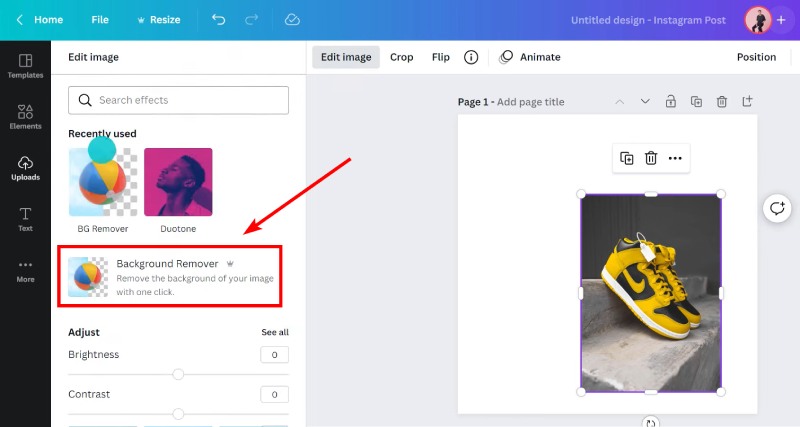
Trin 4Hvis du er utilfreds med det automatiske behandlede output, kan du selv justere det. Vælg Erase Brush, juster størrelsen, og fjern derefter alle de unødvendige dele. Når du har gjort det, skal du klikke på Færdig knap.
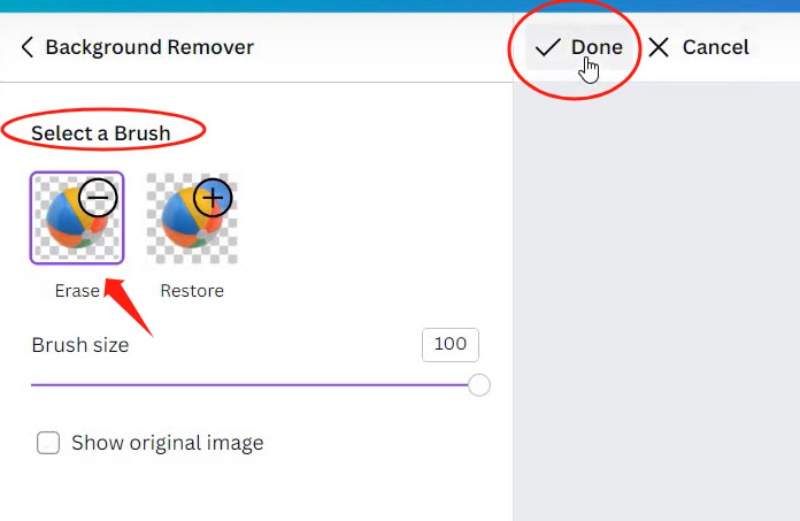
Del 2. Bedste alternativ til Canva for at fjerne billedbaggrund gratis
Efterhånden som din gratis prøveversion af Canva Pro slutter, og du foretrækker ikke at betale for premium-indholdet, kan du kigge efter et gratis alternativ til Canva til at skabe gennemsigtige baggrunde. Heldigvis, AVAide baggrundsviskelæder er det præcise værktøj, du ønsker, som har en stærk lighed med Canvas baggrundsfjerner. Også understøttet af avanceret AI-teknologi kan AVAide Background Eraser automatisk og hurtigt gøre en baggrund gennemsigtig. Du kan også bruge den i enhver online browser på både din desktop og smartphone. Det er meget praktisk og nemt at bruge. Nu kan du komme i gang ved at følge de enkle trin nedenfor.
Trin 1Åbn din browser og gå til AVAides officielle hjemmeside. Du kan finde værktøjet Background Eraser fra rullemenuen Værktøjer.
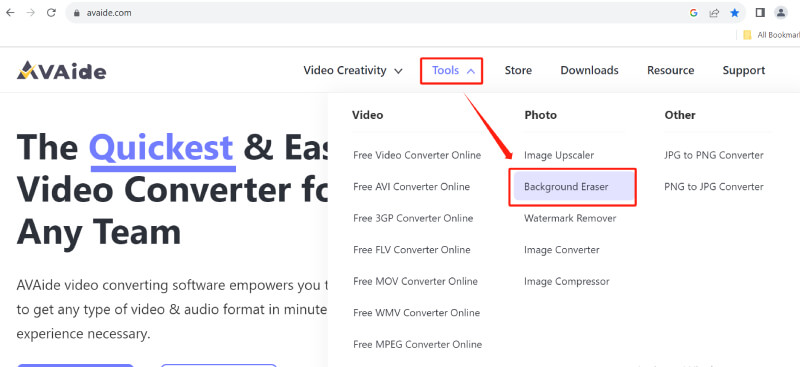
Trin 2Klik på Vælg et foto knappen eller slip dine billeder direkte i det blå stiplede felt for at uploade de filer, du har brug for.
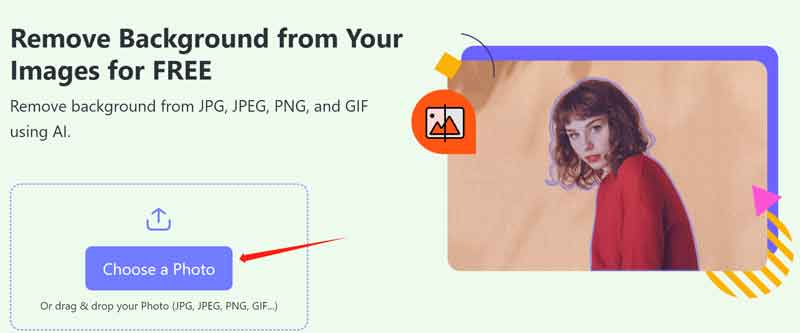
Trin 3Baggrundssletningen begynder automatisk at behandle dit billede. Vent i sekunder, og du vil snart se resultatet.
Trin 4Du kan justere resultatet med værktøjets ekstra funktion, hvis outputtet ikke er det, du ønsker. Klik på værktøjslinjerne i det originale billede Holde eller Slette knappen for yderligere at justere output. Hvis du har gjort dit arbejde, så gå efter Hent for at gemme det endelige billede.
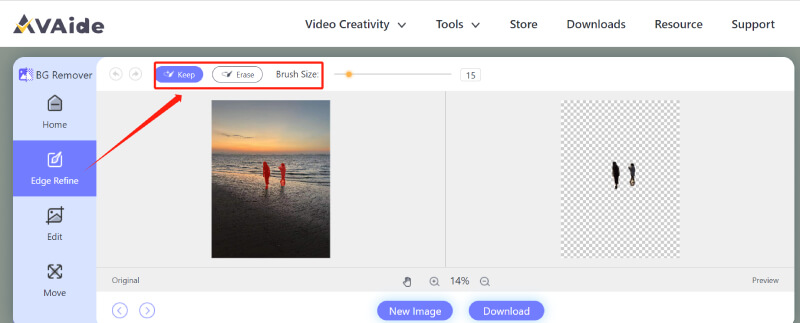
Tip: Når du har oprettet en gennemsigtig baggrund til dit billede, kan du også forbedre billedkvaliteten ved at bruge den gratis Image Upscaler i AVAide.
Del 3. Ofte stillede spørgsmål om at lave en gennemsigtig baggrund i Canva
Hvad kan jeg bruge en gennemsigtig baggrund til?
En gennemsigtig baggrund er virkelig nyttig til design. For eksempel kan du bruge det til at tilføje vandmærker, understrege kontekst, designe logoer og lægge forskellige elementer i lag for at skabe kunstfærdige billeder.
Hvordan kan jeg fjerne baggrunden gratis?
AVAide Background Eraser er et gratis alternativ til Canva. Det kan også fungere online på dit skrivebord og din telefon og automatisk fjerne baggrunden, hvilket gør den gennemsigtig.
Hvad er farvekoden for transparent i Canva?
Hex-farvekoden for transparent i Canva er #00FFFFFF.
Kan jeg lave en gennemsigtig baggrund til videoer i Canva?
Ja. Du kan fjerne baggrunden fra enhver video i Canva ved hjælp af Video Background Remover. Trinene svarer til at fjerne baggrunden fra et billede.
Understøtter Canva WebP-billeder?
Ja det gør. Canva understøtter behandling af JPG-, PNG-, SVG-, WebP- og HEIC/HEIF-billeder. Du kan uploade billeder i disse formater til konvertering, design, redigering osv.
Nu har du lært det hvordan man laver en gennemsigtig baggrund til et billede i Canva. Canva er virkelig et glimrende valg til designarbejde. Du kan fjerne baggrunden fra et billede med blot et klik. Hvis du ofte bruger Canva til design, er det en hel del at betale ekstra penge for dets kraftfulde Pro-funktioner. Men hvis du kun lejlighedsvis har brug for en gennemsigtig baggrund og ikke ønsker at abonnere på Canva Pro, kan du overveje AVAide baggrundsviskelæder. Det er helt gratis og understøtter automatisk fjernelse af baggrunden for billeder i flere formater (JPEG/PNG/GIF). BG Eraser kan præcist behandle billeddetaljer, så du ikke behøver at bekymre dig om realismen i outputtet. Kort sagt, hver af disse to muligheder har sine egne fordele og ulemper, så vælg bare den, der opfylder dine behov.
Løsninger til billedredigering

Bruger AI og automatiseret baggrundsfjernelsesteknologi til at fange komplekse baggrunde fra JPG, JPEG, PNG og GIF.
PRØV NU



